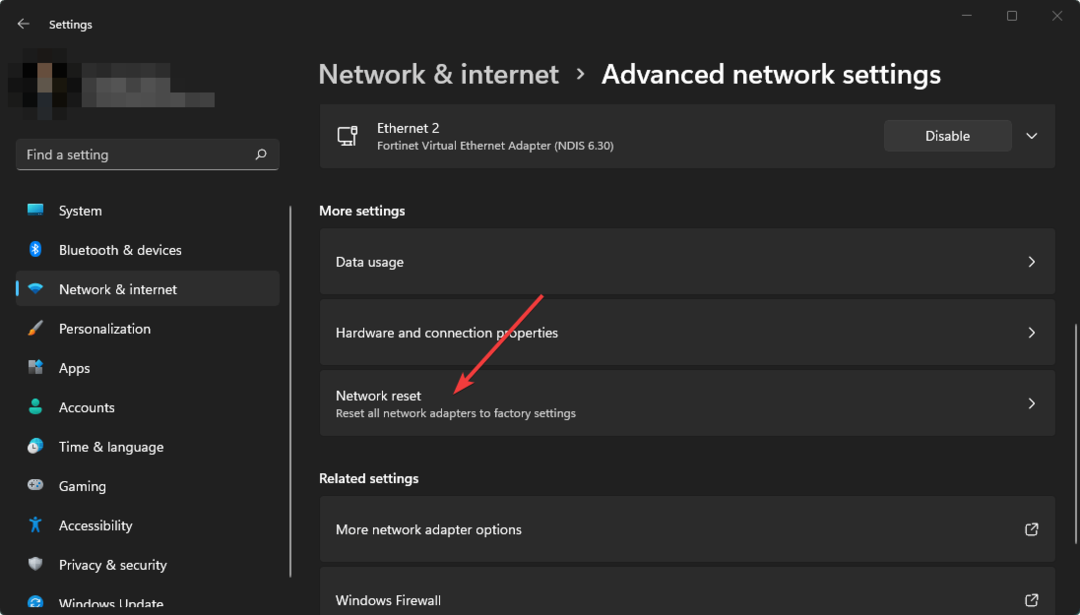Sørg for at innholdsdekrypteringskomponenten din er oppdatert
- For å fikse feilkode A19 på Stan, start enheten i sikkermodus eller prøv inkognitomodus i nettleseren din.
- Tilbakestill også strømmeenheten og ruteren og prøv igjen.
- For disse og flere tips om hvordan du kan omgå denne feilen, fortsett å lese denne artikkelen.

En feilkode kalt A19 med Beklager, vi kan ikke spille av videoen. Vær så snill, prøv på nytt melding kan vises når du prøver å se en video på Stan.
Og siden Stan er kompatibel med flere enheter, kan du bytte fra den ene til den andre. Likevel kom vi opp med måter å håndtere dette problemet på, som du skal se nedenfor.
- Hvordan fikser jeg feilkode A19 på Stan?
- 1. Slett Stan app cache
- 2. Gjenopprett forbindelsen til Stan
- 3. Aktiver Widevine-komponenten på nytt
- 4. Juster lydinnstillingene
- 5. Installer appen på nytt
Hvordan fikser jeg feilkode A19 på Stan?
Begynn med følgende grunnleggende løsninger først:
- Bekreft at det ikke er et tilfelle av en beskyttet lisensfeil med innholdet du prøver å strømme.
- Start ruteren på nytt, logg ut og logg deretter tilbake på Stan-kontoen din.
- Start enheten på nytt i sikkermodus eller gå til inkognitomodus på nettleseren din og sjekk om feilen vedvarer.
1. Slett Stan app cache
1.1 Android/Smart TV
- Finn din på TV-en din Innstillinger.

- Gå til Apper.
- Finne Stan appen og klikk på den.
- Rull ned og velg Slett data og Tøm cache.
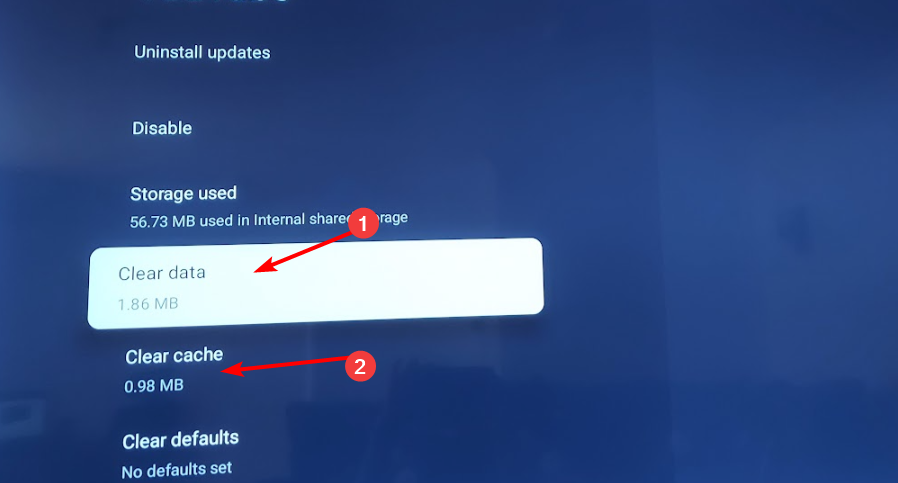
1.2 Android telefon/nettbrett
Hvordan tester, vurderer og vurderer vi?
Vi har jobbet de siste 6 månedene med å bygge et nytt gjennomgangssystem for hvordan vi produserer innhold. Ved å bruke den har vi senere gjort om de fleste av artiklene våre for å gi faktisk praktisk ekspertise på veiledningene vi har laget.
For flere detaljer kan du lese hvordan vi tester, vurderer og vurderer på WindowsReport.
- Trykk på innstillinger på telefonen.
- Trykk deretter på Apper.

- Finn Stan app og trykk på den.
- Rull ned og velg Oppbevaring.

- Trykk på Slett data og Tøm cache, så prøv igjen.

1.3 Nettleser
- For dette trinnet skal vi bruke Chrome-nettleseren.
- Start Chrome-nettleseren og klikk på de tre vertikale ellipsene øverst til høyre.
- Plukke ut Innstillinger.

- Klikk på Personvern og sikkerhet, og velg deretter Slett nettleserdata.

- Kryss av Informasjonskapsler og andre nettstedsdata og bufrede bilder og filer, og trykk deretter Slett data.

1.4 Xbox
- trykk Xbox-knapp på konsollen din.
- Plukke ut Innstillinger.

- Klikk på Enhet og tilkoblinger til venstre.

- Plukke ut Blu-ray.

- Plukke ut Vedvarende lagring.

- Velge Fjern vedvarende lagring.

2. Gjenopprett forbindelsen til Stan
2.1 På TV-en
- Ta batteriene ut av fjernkontrollen, trykk og hold nede makt knappen i noen sekunder, og slipp deretter.

- Nå trykker du på hver knapp på fjernkontrollen minst én gang mens batteriene er tomme. Dette bidrar til å fjerne restkraft.
- Sett batteriet inn i fjernkontrollen.
- Koble deretter TV-en fra strømuttaket og trykk og hold nede TV-ens strømknapp i noen sekunder.
- Vent i ett minutt etter at du har gjort dette, koble TV-en tilbake til strømkilden og slå den på.
2.2 På Xbox-konsollen
- På kontrolleren trykker du på Xbox og klikk på menyen System fanen for å åpne Innstillinger.
- Plukke ut System, og klikk deretter på Konsoll info.

- Klikk på Tilbakestill konsollen.

- Velge Tilbakestill og behold spillene og appen mines.

2.3 På PS4/5
- Fra PS5 Startskjermen finn og velg Innstillinger.

- Gå deretter til System og velg Tilbehør.

- Velg her Generell og Bluetooth-tilbehør.

- Under overskriften Registrert tilbehør finn og velg din kontrolleren.
- Velg fra menyen Slett.

- Når du blir bedt om å glemme enheten, velger du OK.
- Etter det, parer du kontrolleren igjen.
3. Aktiver Widevine-komponenten på nytt
- Åpne Chrome-nettleseren, åpne en ny fane og skriv inn følgende adresse:
chrome://components/ - Lokaliser Widevine innholdsdekrypteringsmodul klikk deretter Se etter oppdateringer og vent på at komponenten skal oppdateres.
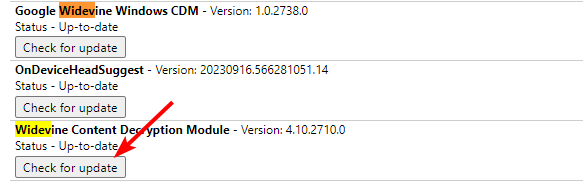
- Lansering Google Chrome, klikk på tre prikker for å åpne Meny, og gå til Innstillinger.

- Utvid Avansert fanen, og klikk deretter på System.
- Slå på Bruk maskinvareakselerasjon når det er tilgjengelig, klikker du på Relansering lenke for å starte nettleseren på nytt.

Widevine Content Decryption Module (Widevine CDM) er en programvare som tillater avspilling av kryptert premium videoinnhold på nettlesere, mobile enheter og set-top-bokser.
Det er mye brukt av innholdseiere og tjenesteleverandører, så hvis feilkoden A19 er vedvarende på Stan, kan programvaren være deaktivert eller utdatert.
Hvis du bruker andre nettlesere, sørg for at du også slår på denne funksjonen. Trinnene kan variere litt, men disse fra Chrome gir deg en grov ide om hvordan du skal gå frem. For Windows-brukere, sørg også for å sjekke om Widevinecdm.dll mangler eller er ødelagt før du prøver igjen.
- Jio Error 7050: Slik fikser du det
- Hvordan fikse feil 1 på Jio Cinema
- Feilkode 465 CBS: 8 måter å fikse det på
- Løst: Feil ved validering av legitimasjon i ChatGPT
4. Juster lydinnstillingene
På Stan-kontoen din, klikk på profilen din og gå til Enhetsinnstillinger>Spill av stereolyd som standard og slå på dette alternativet. Når du ser på videoer på nettet, vil du legge merke til at noen videoer spilles av uten problemer mens andre er hakkete eller slutter å spille helt.
Dette er fordi hver video har sine egne kodingsspesifikasjoner. Hvis feilkoden A19 på Stan er forårsaket av enhetens manglende evne til å oppdage den riktige kodeken, endres til stereomiks kan bidra til å løse dette problemet fordi det er allment akseptert og ikke krever ekstra programvare eller maskinvare.
5. Installer appen på nytt
- Åpne på TV-en Innstillinger, og gå til applikasjoner.
- Gå ned og velg Administrer installerte applikasjoner.

- Velge Stan fra listen.
- Rull ned til bunnen og velg Avinstaller.

- Til slutt, velg Bekrefte for å starte avinstalleringen.
- Når du er ferdig, installer på nytt Stan app fra den dedikerte appbutikken og kontroller om feilkode A19 har forsvunnet.
Endelig, kontakt Stans supportteam hvis du fortsatt får feilkoden A19 og du har prøvd andre nettlesere å se Stan-innhold fra. Det kan være et isolert problem med kontoen din som de vil kunne bekrefte på sin side og tilby løsninger.
Du kan også ha nytte av streaming programvare som vil gjøre opplevelsen din til en lek, spesielt hvis du ofte støter på mange strømmefeil.
Vi er alltid åpne for å høre mer om hvordan leserne våre klarte å løse disse problemene, så hvis du har en i ermet, ikke nøl med å dele den med oss i kommentarfeltet nedenfor.